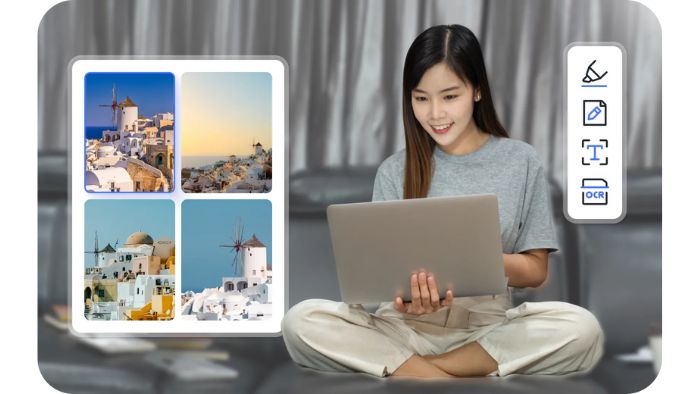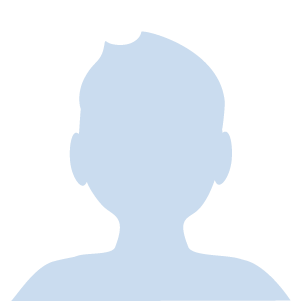Tenorshare PDNobとは?
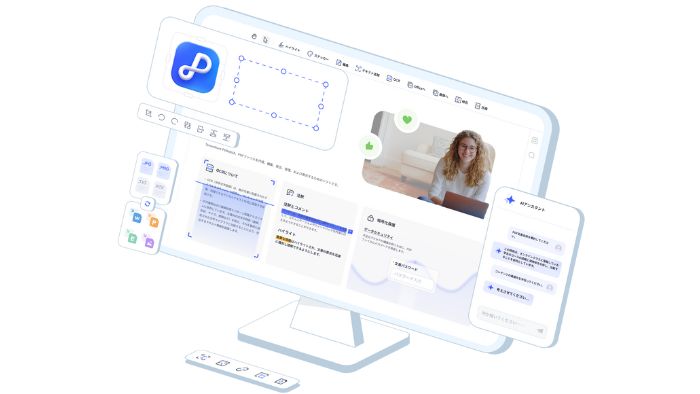
Tenorshare社の「PDNob」は、PDFの編集に関してあらゆる機能を取り揃えたオールインワンPDFソフトです。Tenorshare社は、データ復旧やLINEデータ引き継ぎ系のソフトウェアを手がける企業として広く知られています。
主に次のような人におすすめできるソフトです。
- 初心者(難しい操作なしでPDFを編集したい)
- ビジネスユーザー(PDFで届く文書が多く、編集作業を効率化したい)
- 学生(論文PDFへ書き込みなど、学習用途でPDFをよく使う)
また、Tenorshare「PDNob」は、WindowsとMacの両方に対応しています。
| プラットフォーム | 対応OS |
|---|---|
| Windows | Windows 10/11(64ビット) |
| Mac | macOS 10.15 以降 |
用途としては、PDFファイルの作成・管理・整理・共有をスムーズに行える点が特徴です。PDFの中身を編集するのはもちろん、書類のデジタル化・情報整理・文書の確認作業を効率化したいユーザーに向いています。
また、Tenorshare「PDNob」は、複数人での利用に適したチームプランを用意。チームプランでは、各ライセンスユーザーが同じアカウントを使って複数のデバイスにログインできるため、リモートワークや複数端末で作業する環境でもスムーズにソフトウェアを活用できます。
基本情報と主要機能
- PDF編集
- OCR機能
- PDF作成・変換
- 注釈
- フォーム作成・編集
- 結合・分割
- 圧縮
- AI機能
PDF編集
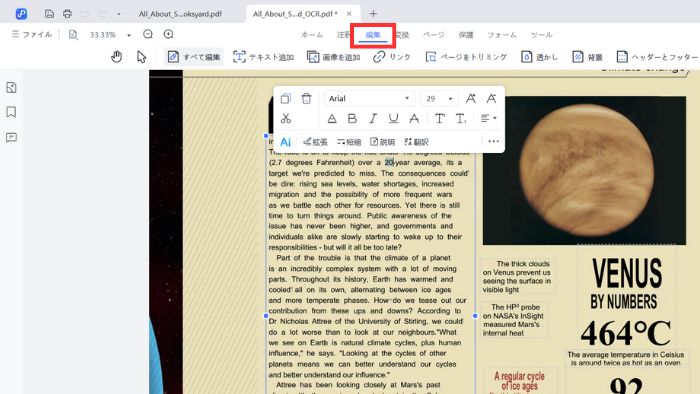
- OCRを実行する
- 「編集」タグを選択する
- 文字を編集する
OCRとは、画像として保存されている文字を、編集可能なテキストデータに変換する機能です。OCRを実行することで、PDFの内容を編集できるようになります。
テキストの追加・削除・修正が可能です。フォント・サイズ・文字色・書式も自由にカスタマイズできます。
画像についても、挿入・サイズ変更・差し替えが可能です。リンクの編集・透かしの追加・背景の変更などにも対応しています。
OCR機能
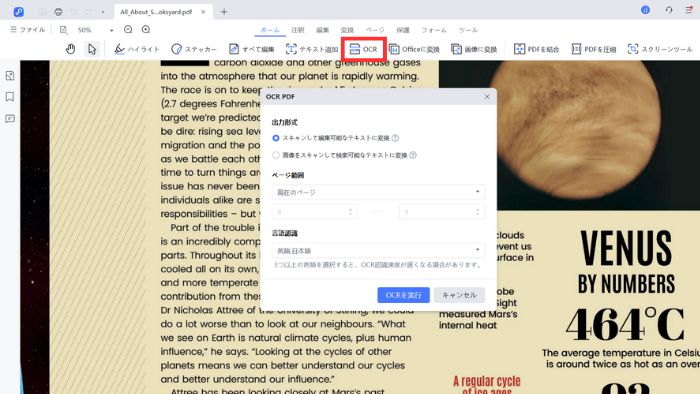
- 「OCR」を押す
- 出力形式・ページ範囲・言語認識を選択する
- 「OCRを実行」を押す
PDF内の文書や画像を認識して、編集を可能にします。
「PDNob」は、フォント・書式・リンクなどを元のまま維持。傾いている文字やぼやけた文字も、AI技術で精度を向上させます。
言語は、日本語・英語・アラビア語・中国語(簡体字・繁体字)・オランダ語・フランス語・ドイツ語・インドネシア語・イタリア語・韓国語・ポルトガル語・ロシア語・スペイン語・タイ語・トルコ語に対応しています。
PDF作成・変換
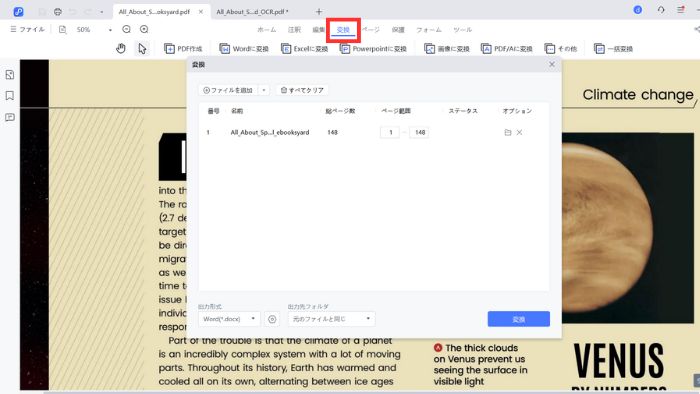
- 「変換」タブを選択する
- 変換したい出力形式を選択する
- 「変換」を押す
PDFの書式をそのまま保持して、好きなファイル形式に変換可能。ページレイアウト・フォント・余白・行間などは、元のまま維持できます。
出力するファイル形式は、Word・Excel・Powerpoint・JPEG・PNG・BMP・TIFF・TXT・RTF・EPUB・PDF/Aに変換できます。
注釈
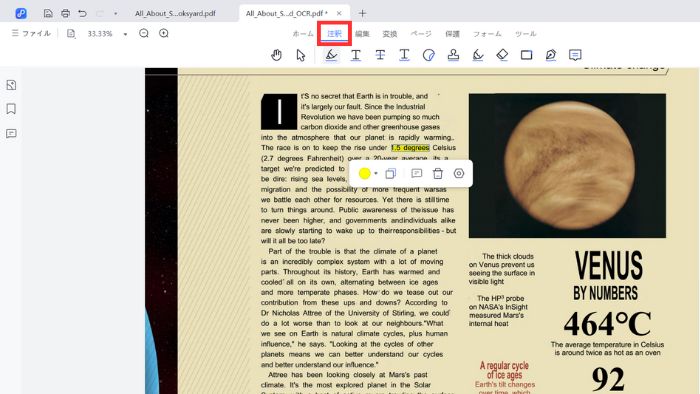
- 「注釈」タブを選択する
- 編集する文章を選択する
- 好きな編集を入れる
注釈機能を活用することで、PDFは「読むだけのファイル」ではなく、「書き込みながら活用するファイル」として、より実用的に使えるようになります。
文章を強調したい場合は、ハイライト・下線・取り消し線などをワンクリックで追加可能。コメントの挿入にも対応しており、特定の箇所にメモや説明を残せます。
さらに、図形ツールを使えば、矢印・四角・円・線などをPDF上に直接追加可能。100種類以上のステッカーやスタンプもそろっており、視覚的にわかりやすい資料へと仕上げられます。
フォーム作成・編集
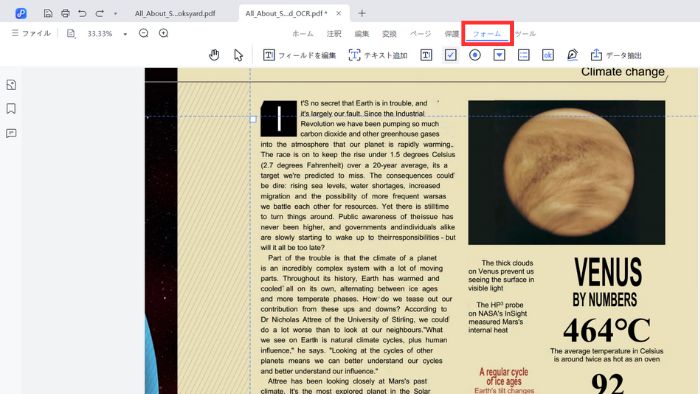
- 「フォーム」タブを選択する
- 作成したい項目を選択する
- 作成したい場所をクリックする
フォームを利用すると、契約書・確定申告書・就職申請書・学校の入学書類などを、PDFのまま簡単に作れます。
作成できる項目の種類は、テキストフィールド・チェックボックス・ドロップダウン・署名欄など多様です。
さらに、PDFに専用の署名フィールドを追加すれば、署名を簡単に送信できます。
結合・分割
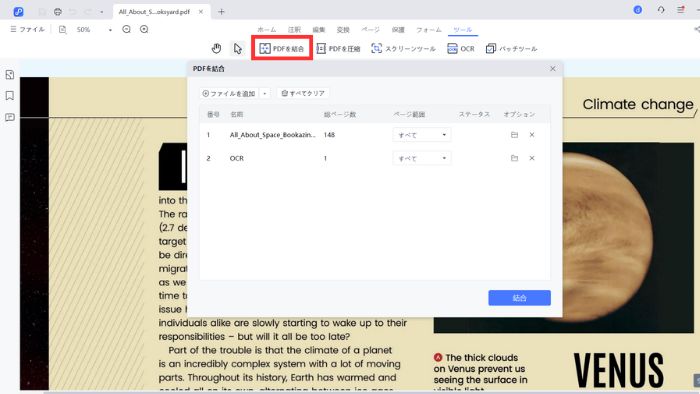
- 「ツール」タブを選択する
- 「PDFを結合」を押す
- 結合したいPDFを選び「結合」を押す
「PDNob」は、複数のPDFファイルを1つにまとめる結合機能と、1つのPDFを複数に分ける分割機能の両方に対応。資料が複数ファイルに分かれている場合でも、管理や共有がしやすくなります。
またページ管理では、PDF内のページを削除・挿入・回転・並べ替え・抽出できます。ページ番号・ヘッダー・フッターの編集も対応可能です。
圧縮
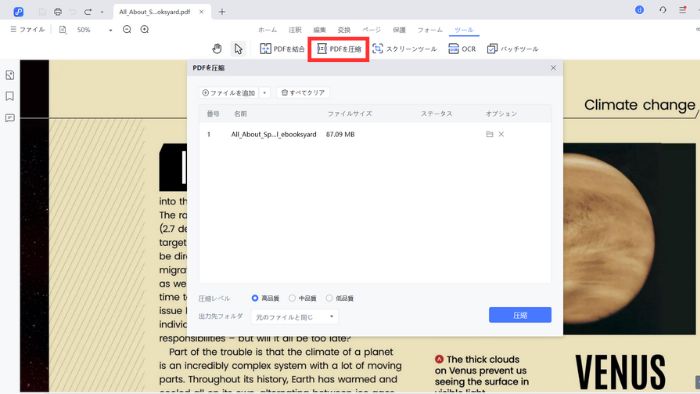
- 「ツール」タブを選択する
- 「PDFを圧縮」を押す
- 圧縮レベルを選び「圧縮」を押す
圧縮機能を使うと、容量が大きなファイルを、テキストや画像の鮮明さを保ちながらサイズを削減できます。
圧縮レベルは低・中・高の3段階から選択できるため、「できるだけ容量を小さくしたい」「文字の読みやすさを維持したい」など、シーンに合わせた調整が可能です。
AI機能
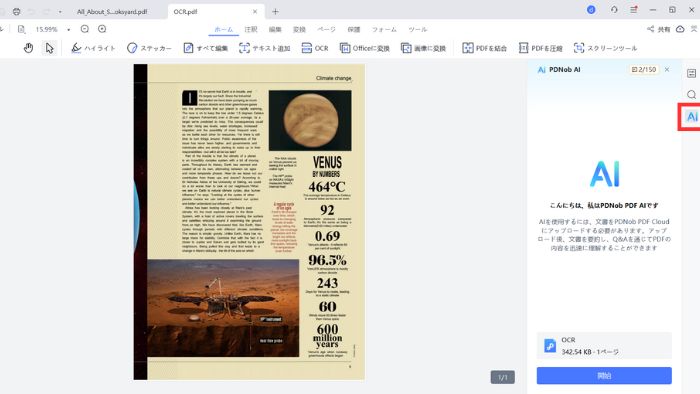
- 「AI」サイドバーを押す
- 「開始」ボタンを押して、PDFをアップロードする
- AIに要約や翻訳を頼む
「PDNob」の大きな特徴が、AIを活用したサポート機能です。PDF内の文章を自動で解析し、要約・翻訳・文章生成などを行えます。
要約を使うと、PDF全体を素早く要約し、効率的に内容を把握可能。また、AIを使ってPDFについて質問すると、素早く情報を確認できます。
翻訳では、日本語・英語・フランス語・中国語・スペイン語・アラビア語など、100以上の言語に翻訳可能です。
実際の使用感・評判

「PDNob」を実際に使ってみた印象として、動作が非常に軽快でストレスが少ない点が大きな魅力でした。起動時間は速く、大きめのPDFファイルでもPDFのファイル編集をスムーズに行えます。
また、PDFの文字を認識するOCRの精度も高く、速やかに編集可能なテキストに変換されました。文章の修正を行う際も、Wordと同じように操作できるため分かりやすいです。
他製品と比較して、軽量で動作が速いです。低スペックパソコンやノートパソコンでも、快適に動作するため、初心者におすすめしたいPDF編集ソフトですね。
使用したユーザーからの評価も、総じて信頼を得ているようです。
料金プラン
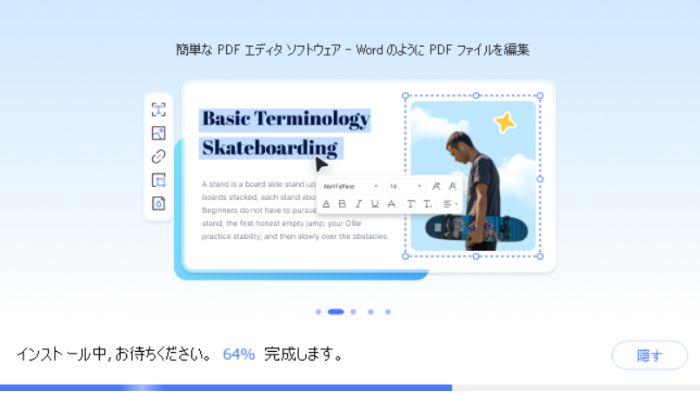
Tenorshare「PDNob」の料金プランを紹介します。
| プラン | 料金 |
|---|---|
| 無料体験 | 無料 |
| 月間 | 2,249円 |
| 年間 | 5,399円 |
| 永久ライセンス | 8,599円 |
※Tenorshare公式サイトの11月27日時点を参照
「PDNob」は無料でダウンロードできる体験プランを利用できます。無料トライアルでも、PDF編集の全ての機能を20ファイルに透かしなしで使用可能です。
有料版も、他製品と比較して価格が抑えめです。特に「永久ライセンス」は、購入後は永久無料アップデートできるため、非常にコストパフォーマンスが高いと言えます。
2025年末現在、永久ライセンスが年末キャンペーン中で、通常価格から57%オフの8,599円で提供されています。割引価格はキャンペーン限定のため、購入を検討している方はこの機会を逃さないことをおすすめします。
総評・おすすめポイント